zoom 화상회의 zoom cloud meeting pc 다운로드 사용법
ZOOM 화상회의 PC버전 다운로드 방법과 사용법(ZOOMCLOUDMEETINGSPC버전)

코로나 사태로 인하여 자택 근무
온라인 개학 등을 앞두고,
혹은 이미 진행 중이신 분들 많으실 겁니다.
그렇기 때문에 온라인으로 수업이나,
회의를 진행하시는 분들 많으실 겁니다.
온라인으로 서로 대면 할 수 있는
플랫폼은 사실 많이 있습니다.
하지만 오늘 소개해 드릴 것은
zoom화상회의 입니다.
zoom은 이미 모바일에서
ZOOMCLOUDMEETING를 통하여
화상회의를 모바일로 할 수 있게
플랫폼을 진행 중에 있습니다.
모바일 사용을 원하시는 분들 안 아래서 바로 확인 가능합니다
모바일 zoom 화상회의 사용법 및 다운로드(zoom cloud meetings)
zoom 화상회의 사용법 및 다운로드(zoom cloud meetings)
zoom 화상회의 사용법 및 다운로드(zoom cloud meetings) 현재 코로나 사태로 인해서 자택 근무 원격근무 온라인 개학 온라인 수업이 이루어지고 있습니다. 초유의 사태죠. 그래서 ZOOM에서는 이런 것들을 원활히..
snae-husker.tistory.com
많은 분들이 zoom 화상회의를 통해서
회의나 수업을 진행하실 텐데요.
ZOOM PC 다운로드 방법과
ZOOM 화상회의 방법인
ZOOM CLOUD MEETINGS PC버전에
대해 알아보겠습니다.
1. ZOOM PC 다운로드 방법 (zoom us 다운로드)


1. 네이버나 다음에
zoom 또는 zoomus를 검색
zoom us 에 접속하여 다운로드 합니다.
TIP
검색 후 사이트 다운로드가 안나온다면
다운로드 센터에서 zoom 화상회의 클라이언트를 다운로드
https://zoom.us/download#client_4meeting
2. ZOOMCLOUDMEETINGSPC 버전을 설치
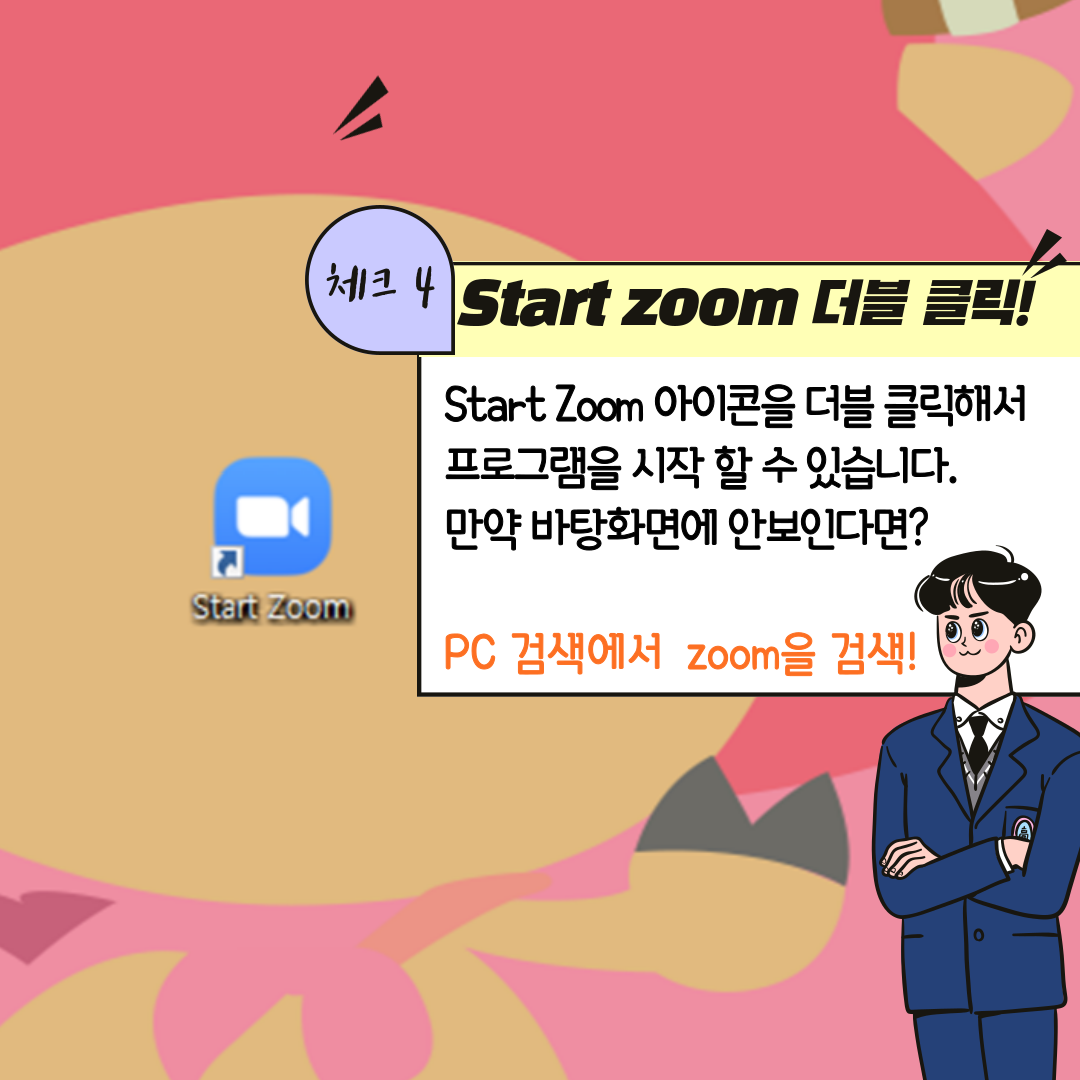
TIP.
혹 아이콘이 없다면 자신의 PC에서
zoom을 검색 또는
시작화면에서 start zoom 검색
어렵다면 영상을 참고하세요!
2. ZOOM CLOUD MEETINGS PC 버전 사용법
zoom화상회의 PC버전은
프로그램을 시작하면
회의 참가 하기와 로그인 버튼이 나옵니다.
내가 만약 회의를 바로 참석할 거라면
회의 참가를 누른 후 회의방 ID를 입력,
비밀번호를 작성하여 참가하면 되고

회의를 만들어야 된다면
로그인을 통해 진행합니다.
구글 ID가 있다면
그것을 사용하여 로그인을 하면 되고
그렇지 않다면 새로 가입하면 됩니다.
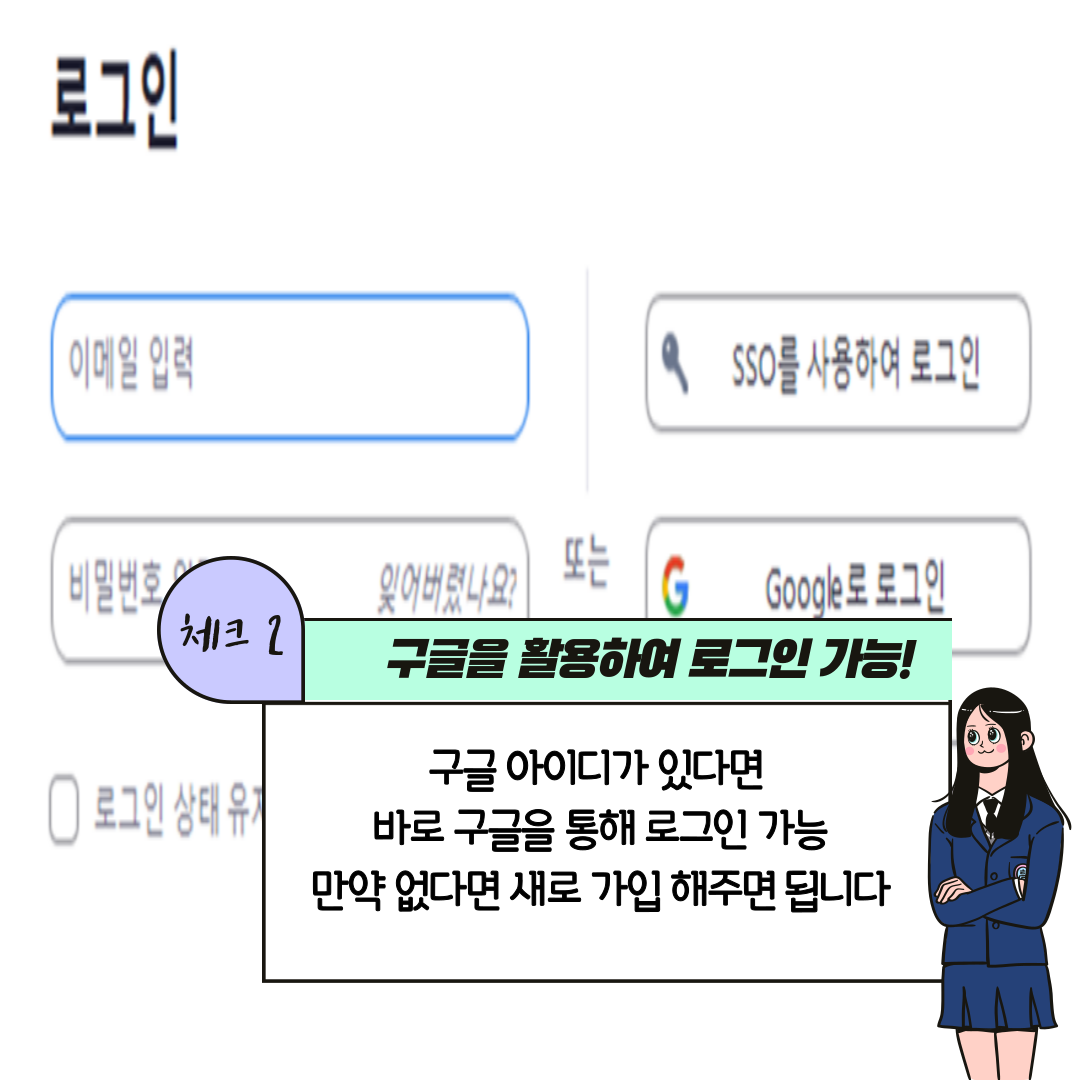
로그인 후 필요한 기능을 찾아 사용할 수 있습니다.
새 회의를 만들 수도 있고
(회의방 번호는 왼쪽상단 느낌표에서 확인)
회의를 참가할 수 있습니다.

회의가 진행되는 방법을 영상으로 한눈에 확인해 보세요!
중요사항
1. zoom 화상회의는 1대1은 무료지만,
그룹간의 회의는 40분만 무료
2. zoom 화상회의
zoom cloud meetings pc 버전의 경우
내가 피드백 없이 온라인 수업을 듣는다면
아무런 문제가 되지 않지만
만약 양방회의라면
웹캠과 헤드셋 또는 이어폰 마이크 필요!
노트북의 경우는 웹캠이 내장되어있어
상관없지만 아니라면 구매를 하셔야 합니다
중요한 꿀TIP!! 필독!
zoom 화상회의 웹캠없을때
데스크탑 PC를 사용하시는 분 중에 zoom화상회의 사용 시
나는 웹캠은 없지만 그래도 모바일이 아닌
PC 화면으로 하고 싶다 라는 분이 계시면
모바일에서도 회의를 접속하여
핸드폰을 웹캠처럼 사용하실 수 있습니다.
방법은 내 얼굴이 보이게
핸드폰을 고정시킨 후,
PC와 모바일로 같은 방에 접속을 합니다.
이렇게 하시면
핸드폰을 웹캠처럼 사용 가능합니다.
이해가 안되신다면
영상으로 확인해보세요!
3. 마무리
현재 정말 많은 분들이
재택근무를 하고 계십니다.
이용이 잘 되고 있다면 다행이지만
혹시 어렵다면!
위에 영상과 내용을 확인하시어
원활하게 zoom화상회의를 PC에서
진행하시기 바랍니다!
다른 플랫폼 사용법은 아래를 참조하세요!
클래스팅 AI 참 똑똑한 클래스팅 프라임 ai!
클래스팅 AI 참 똑똑한 클래스팅 프라임 ai! 온라인 개학으로 학생들이 학교도 가지 못하고 경우에 따라서는 학원도 가지 못하는 상황에서 우리 아이가 다른 아이에 비해 뒤처지면 어떻게 하나, 고민하시는 부모님..
snae-husker.tistory.com
내 자녀를 위한 클래스팅 pc버전 다운로드 부터 클래스팅 사용법
내 자녀를 위한 클래스팅 pc버전 다운로드 부터 클래스팅 사용법
초등학교 온라인 수업을 앞두고 있다면 클래스팅 PC버전 부터 모바일 사용법까지 한번에 확인해보자 코로나로 인하 개학 연기로 현재 온라인 수업이 진행 중에 있습니다. 사용하는 플랫폼은 다르지만 다양한 플랫..
snae-husker.tistory.com
E학습터 가입방법부터 사용방법까지 온라인 수업 이학습터로 해결!
E학습터 가입방법부터 사용방법까지 온라인 수업 이학습터로 해결!
온라인 개학 걱정미라면 에듀넷 이학습터 사용방법의 모든것 에듀넷 e학습터 란? 현재 코로나사태로 사상초유의 온라인개학이 시행중입니다. e학습터에서는 학교별로 온라인인 수업을 진행 할 수 있도로고 에듀넷..
snae-husker.tistory.com
ebs 온라인 클래스 가입으로 온라인개학 준비 끝
ebs 온라인 클래스 가입으로 온라인개학 준비 끝 ebs 온라인 클래스는 온라인 개학을 진행 중인 학교에서 사용하는 온라인 수업 플랫폼 중 하나입니다. ebs 온라인 클래스는 초등교과 보다는 중등, 그리고 고등에..
snae-husker.tistory.com
'생활정보' 카테고리의 다른 글
| E학습터 가입방법부터 사용방법까지 온라인 수업 이학습터로 해결! (10) | 2020.04.15 |
|---|---|
| 아동돌봄쿠폰 사용처와 아동돌봄쿠폰 신청 방법 (10) | 2020.04.15 |
| zoom 화상회의 사용법 및 다운로드(zoom cloud meetings) (10) | 2020.04.10 |
| 넷플릭스 시청기록 삭제 방법 이렇게쉬워?(PC,모바일) (37) | 2020.04.04 |
| 저작권 이렇게나 돈이 된다구? 저작권료 순위와 저작권으로 돈벌기 (35) | 2020.04.02 |






